Как установить максимальный размер загружаемого файла PHP
Как установить максимальный размер загружаемого файла PHPВ этой статье описывается, как изменить максимальный размер загружаемого файла для PHP-скриптов с помощью директив upload_max_filesize и post_max_size php.
Содержание- Изменение максимального размера загружаемого файла
- Установка директив
- Дополнительная информация
Изменение максимального размера загружаемого файла
По умолчанию максимальный размер загружаемого файла для сценариев PHP составляет 128 мегабайт. Однако вы можете изменить эти ограничения. Например, вы можете установить нижний предел, чтобы пользователи не могли загружать большие файлы на ваш сайт. Для этого измените директивы upload_max_filesize и post_max_size .
Чтобы обеспечить правильную загрузку файлов, директива post_max_size должна быть немного больше, чем upload_max_filesize .
upload_max_filesize = 20M post_max_size = 21M
Чтобы проверить текущее значение директивы upload_max_filesize и других директив, вы можете использовать функция phpinfo() . Для получения дополнительной информации см. эту статью.
Установка директив
Предпочтительным способом установки директив php является использование графических инструментов в панели управления.
Для учетных записей, использующих панель управления cPanel, см. эту статью.
Об учетных записях, использующих панель управления Plesk, см. в этой статье.
Многие учетные записи также позволяют использовать собственный файл php.ini. Инструкции по созданию пользовательского файла php.ini см. в этой статье.
Дополнительная информация
- Чтобы просмотреть полный список директив php.ini , посетите http://www.
 php.net/manual/en/ini.list.php.
php.net/manual/en/ini.list.php. - Для получения дополнительной информации о директиве upload_max_filesize посетите http://www.php.net/manual/en/ini.core.php#ini.upload-max-filesize.
- Для получения дополнительной информации о директиве post_max_size посетите http://www.php.net/manual/en/ini.core.php#ini.post-max-size.
Детали статьи
- Уровень: Продвинутый
Другие статьи в этой категории
- Сообщения об ошибках PHP
- Регистрация ошибок PHP
- PHP часовые пояса
- Максимальное время выполнения PHP
- PHP директива allow_url_fopen
- Директива PHP register_globals
- Директива о магических кавычках PHP
- PHP максимальный размер загружаемого файла
- Ограничение памяти PHP-скрипта
- PHP max_input_vars директива
- PHP директива expose_php
- PHP директива output_buffering
- Директива PHP disable_functions
Показать больше
Статьи по теме
- Изменение версий и настроек PHP с помощью PHP Selector
- Пользовательские файлы php.
 ini
ini - Использование директив php.ini
- Переключение версий PHP в Plesk
Развивайте свой веб-бизнес
Подпишитесь, чтобы получать еженедельные советы, стратегии и новости, необходимые для развития вашей сети бизнес.
Бесплатно. Отписаться в любое время.
Была ли эта статья полезной для вас? Тогда вам понравится наша поддержка. Испытайте преимущества хостинга A2 уже сегодня и получите предварительно защищенный и предварительно оптимизированный веб-сайт. Ознакомьтесь с нашими планами веб-хостинга сегодня.
Как исправить загруженный файл превышает директиву upload_max_filesize в php.ini Ошибка
Пытаетесь загрузить что-то на свой сайт WordPress, но получаете сообщение о том, что «загруженный файл превышает директиву upload_max_filesize в php.ini»?
Это сообщение об ошибке может появиться, когда вы загружаете большие изображения, видео, плагины, темы, файлы любого типа, которые вы загружаете на свой сайт WordPress.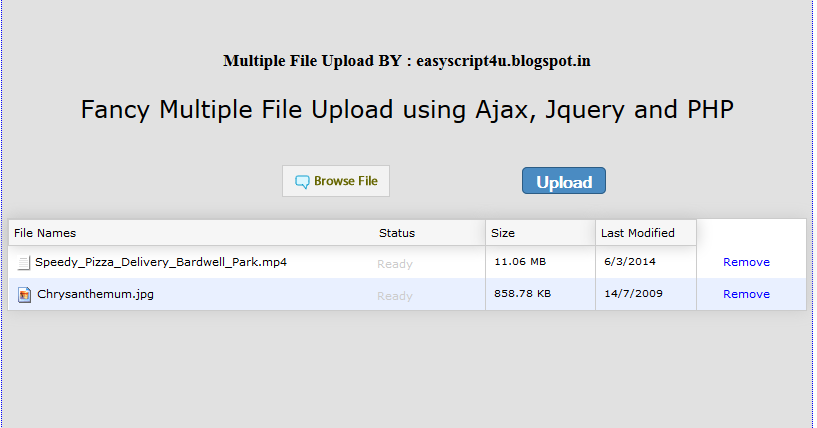
Мгновенно ускорьте свой сайт WordPress на 20%
Воспользуйтесь преимуществами самых быстрых серверов Google и сети Premium Tier, поддерживаемой более чем 275 CDN Cloudflare по всему миру, для молниеносной загрузки. Входит бесплатно во все планы WordPress.
В этой статье мы поможем вам решить проблему и сделать так, чтобы вы могли загружать эти большие файлы. Всего мы рассмотрим:
- Что приводит к тому, что загруженный файл превышает директиву upload_max_filesize в php.ini
- Как исправить загруженный файл, превышающий директиву upload_max_filesize в php.ini
Причины Загруженный файл превышает директиву upload_max_filesize в php.ini
Пример загруженного файла превышает директиву upload_max_filesize в php.iniНачнем с самого начала. Чтобы сохранить ресурсы вашего сервера, хосты устанавливают ограничение на максимальный размер загружаемого файла.
Максимальное значение в мегабайтах определено в директиве upload_max_filesize .
Сама директива upload_max_filesize находится в файле php.ini , который является файлом конфигурации сервера по умолчанию для приложений, требующих PHP.
На эти две вещи — upload_max_filesize и php.ini — ссылается сообщение об ошибке, которое вы видите.
Важно помнить, что этот предел загрузки составляет , а не — это настройка WordPress. Однако вы можете увидеть это ограничение на своем сайте WordPress, если вы перейдете к Media → Add New :
Как проверить лимит загрузки в WordPressКак вы можете видеть выше, Kinsta устанавливает ограничение по умолчанию на уровне 128 МБ , что довольно большой и вряд ли когда-либо вызовет проблемы. Однако многие другие хосты устанавливают значение по умолчанию всего 2 МБ или 4 МБ.
Это означает, что если вы попытаетесь загрузить файл, превышающий этот предел, вы увидите сообщение «загруженный файл превышает директиву upload_max_filesize в php.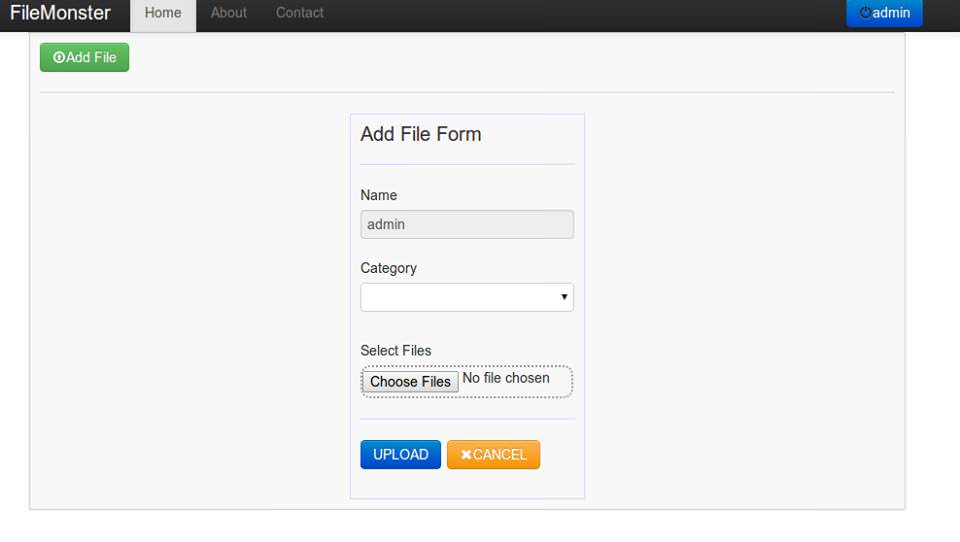 ini» или подобное сообщение, например «имя_файла превышает максимальный размер загрузки для этот сайт.»
ini» или подобное сообщение, например «имя_файла превышает максимальный размер загрузки для этот сайт.»
Как исправить загруженный файл превышает директиву upload_max_filesize в php.ini
Чтобы исправить эту ошибку, вам необходимо увеличить предельный размер загружаемого файла. То есть вам нужно увеличить значение директивы upload_max_filesize в вашем файле php.ini .
Это можно сделать несколькими способами. Конкретный способ зависит от ваших предпочтений и конфигурации хоста.
1. Обратитесь в службу поддержки вашего хоста
Хотя мы рассмотрим некоторые методы, которые вы можете попробовать самостоятельно, обычно самое простое решение — просто обратиться в службу поддержки вашего хоста и попросить их увеличить лимит для вас.
Это распространенный запрос, поддержка вашего хоста должна точно знать, что вы хотите, и это займет всего пару минут вашего времени. Вот для чего нужна поддержка вашего хоста!
Если вы размещаете на Kinsta и вам нужно увеличить свой лимит сверх установленного по умолчанию лимита в 128 МБ, вы можете обратиться в службу поддержки по Intercom из любого места на панели инструментов Kinsta:
Поддержка хоста WordPress2.
 Отредактируйте php.ini через cPanel
Отредактируйте php.ini через cPanelЕсли ваш хост использует cPanel, вы сможете редактировать файл php.ini и директиву upload_max_filesize через панель управления cPanel.
Сначала найдите MultiPHP INI Editor :
MultiPHP INI Editor в cPanelЗатем выберите свой сайт WordPress из раскрывающегося списка. После этого вы сможете редактировать директиву upload_max_filesize для этого сайта:
Разверните свое приложение в Kinsta. Начните прямо сейчас с бесплатной пробной версии.
Запустите свои приложения Node.js, Python, Go, PHP, Ruby, Java и Scala (или почти все, что угодно, если вы используете свои собственные файлы Docker) в три простых шага!
Начать бесплатную пробную версию
Изменение директивы upload_max_filesize в cPanelУвеличьте значение в зависимости от ваших потребностей.
3. Создайте или отредактируйте php.
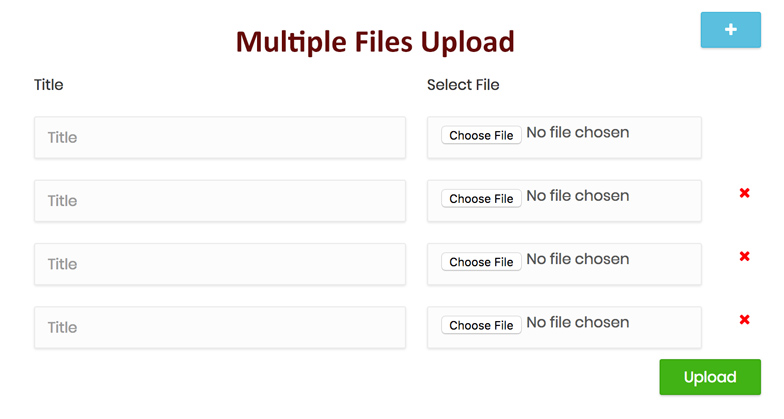 ini через FTP
ini через FTPКак вы узнали выше, файл php.ini управляет тем, как ваш сервер работает с приложениями PHP.
К сожалению, в зависимости от ограничений вашего хоста вы можете или не можете использовать файлы php.ini . По этой причине иногда более надежным подходом может быть использование .htaccess (о котором мы расскажем в следующем разделе).
Однако вы можете сначала попробовать это, чтобы узнать, разрешено ли вам использовать php.ini на вашем хосте.
Для начала подключитесь к своему серверу через FTP и перейдите в корневую папку вашего сайта.
Если вы уже видите php.ini в корневой папке, вы можете редактировать этот файл. В противном случае создайте новый файл и назовите его
Затем добавьте или измените фрагмент кода ниже:
- Если вы создали новый файл, вставьте фрагмент кода и измените числа в соответствии с вашими потребностями.

- Если вы редактируете существующий файл, найдите такие же директивы в существующем файле и измените номера в соответствии с вашими потребностями.
upload_max_filesize = 12M
post_max_size=13M
memory_limit=15M
Для этого вы также можете отредактировать файл .htaccess через PHP и добавить следующий код вверху файла:
suPHP_ConfigPath /home/yourusername/public_html
Обязательно замените ваше имя пользователя фактическим путем к файлу вашего сайта.
4. Увеличьте значение upload_max_filesize, отредактировав .htaccess
Если непосредственное создание или редактирование файла php.ini с помощью описанных выше методов не сработало, вы также можете попробовать изменить директиву upload_max_filesize , отредактировав файл . htaccess-файл.
Для начала подключитесь к своему сайту через FTP и отредактируйте файл .htaccess, расположенный в корневой папке вашего сайта.
Затем добавьте следующий фрагмент кода, обязательно настроив значения в соответствии с вашими потребностями:
php_value upload_max_filesize 12M
php_value post_max_size 13M
php_value memory_limit 15M
Примечание. Если вы являетесь клиентом Kinsta, Kinsta использует NGINX, что означает, что на вашем сайте нет файла .htaccess. Если вам нужна помощь в Kinsta, мы рекомендуем просто обратиться в нашу службу поддержки, и они смогут быстро заставить вас работать.

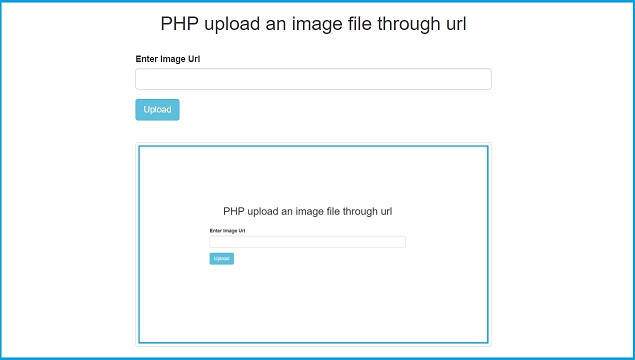 php.net/manual/en/ini.list.php.
php.net/manual/en/ini.list.php. ini
ini